Kasutage käsurida või dialoogi Käivita
- DNS-i vahemälu tühjendamine aitab teil lahendada mitu võrguga seotud probleemi.
- DNS-i vahemälu tühjendamiseks võite kasutada käsuviipa või Windows PowerShelli.
- Samuti ei saa te DNS-i vahemälu tühjendamiseks luua pakkfaili, et seda lihtsalt käivitada.
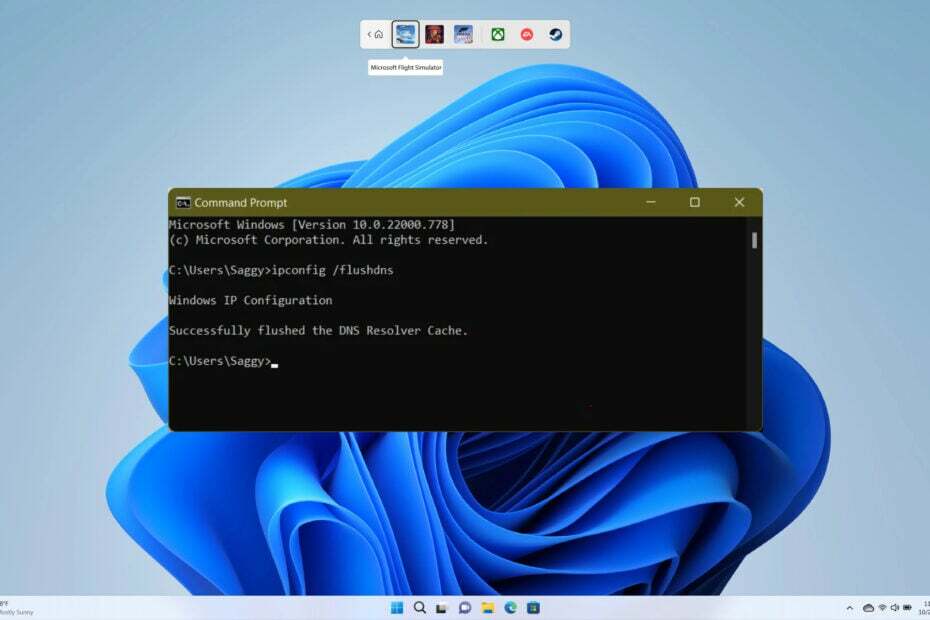
XINSTALLIMINE Klõpsates ALLALAADIMISE FAILIL
See tööriist parandab tavalised arvutivead, asendades probleemsed süsteemifailid algsete tööversioonidega. Samuti hoiab see teid eemal süsteemivigadest, BSoD-dest ning parandab pahavara ja viiruste tekitatud kahjustused. Parandage arvutiprobleemid ja eemaldage viiruste kahjustused kohe kolme lihtsa sammuga:
- Laadige alla ja installige Fortect arvutis.
- Käivitage tööriist ja Alustage skannimist probleeme põhjustavate katkiste failide leidmiseks.
- Paremklõpsake Alusta remonti arvuti turvalisust ja jõudlust mõjutavate probleemide lahendamiseks.
- Fortecti on alla laadinud 0 lugejad sel kuul.
DNS-i vahemälu tühjendamine aitab teil seda parandada
mitmesugused võrguprobleemid mis võib teie arvutis käivituda. Kuigi DNS-i loputamine on tore protsess, peaksite seda teadma, et seda ära kasutada. Tegelikult pole Windows 11 DNS-i täielikuks loputamiseks ainult üks viis, vaid kuus erinevat viisi.Siin anname teile täieliku selgituse selle kohta, kuidas Windows 11 DNS-i loputada. Loetleme erinevaid viise, kuidas Windows 11 DNS-i vahemälu tühjendada. Lähme otse sellesse.
Mida teeb DNS-i loputamine ja lähtestamine teie arvutiga?
Enne kui jätkame juhendiga, kuidas Windows 11 DNS-i vahemälu tühjendada, peaksite kõigepealt mõistma, mida DNS-i loputamine või lähtestamine teie arvutiga teeb.
DNS ehk domeeninimesüsteem on kõigi avalike veebisaitide ja nende IP-aadresside register. Windows salvestab nende indeksite kohaliku koopia, et kiirendada nende veebisaitide laadimist DNS-i vahemälu kujul.
Kui DNS-i vahemälu rikutakse, seisate silmitsi aeglase võrguühenduse ja muude võrguga seotud probleemidega. Sellisel juhul aitaks probleemi lahendada DNS-i vahemälu loputamine või lähtestamine.
Noh, kui sa juhtud olema kui teie Windows 11 arvutis on aeglane Interneti-ühendus, siis peaksite tutvuma meie juhendiga, mis aitab teil selle kiiresti parandada.
Kuidas saan Windows 11 DNS-i vahemälu täielikult tühjendada?
- Mida teeb DNS-i loputamine ja lähtestamine teie arvutiga?
- Kuidas saan Windows 11 DNS-i vahemälu täielikult tühjendada?
- 1. Kasutage CMD-d
- 2. Kasutage PowerShelli
- 3. Kasutage dialoogi Käivita
- 4. Looge partiifail
- 5. Lähtestage Winsocki seaded
- 6. Tühjendage DNS-i vahemälu automaatselt
1. Kasutage CMD-d
- Vajutage nuppu Võida võti avamiseks Alusta menüü.
- Ava käsuviip administraatorina.
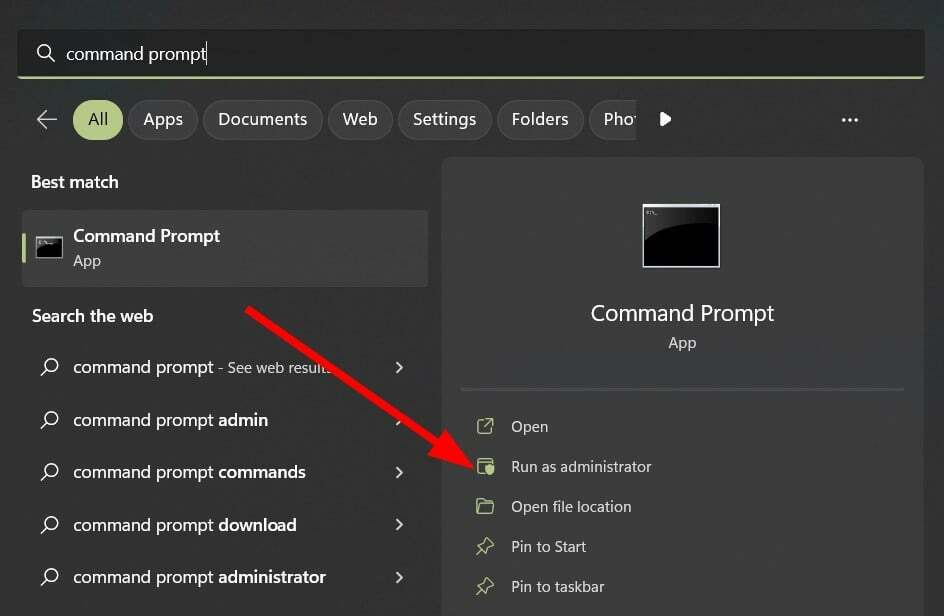
- Tippige allolev käsk ja vajutage Sisenema.
ipconfig /flushdns
- Saate kinnitussõnumi, et DNS-i vahemälu on tühjendatud.

2. Kasutage PowerShelli
- Vajutage nuppu Võida võti avamiseks Alusta menüü.
- Avatud PowerShell administraatorina.

- Tippige allolev käsk ja vajutage Sisenema.
Tühjenda-DnsClientCache
- Taaskäivita arvutisse.
Meil on juhend, mis aitab teil sellega seotud probleeme lahendada Windows PowerShell ei tööta ega avane. Meie juhendis on loetletud viis kõige tõhusamat viisi probleemi lahendamiseks.
- Kuidas kiiresti lähtestada oma GPU kiirklahvi / kiirklahvi abil
- Ühendage C- ja D-draiv operatsioonisüsteemis Windows 11: kuidas seda kolme sammuga teha
3. Kasutage dialoogi Käivita
- Vajutage nuppu Võida + R võtmed avamiseks Jookse dialoogi.
- Tüüp ipconfig /flushdns ja vajutage Sisenema.
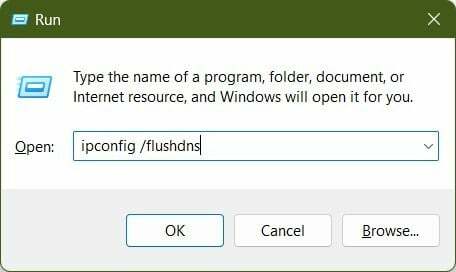
- Sekundi murdosa jooksul käivitub käsk.
- Taaskäivita arvutisse.
Dialoogis Run peate kasutama sama käsku, mis käsureal.
4. Looge partiifail
- Vajutage nuppu Võida võti avamiseks Alusta menüü.
- Avatud Märkmik.
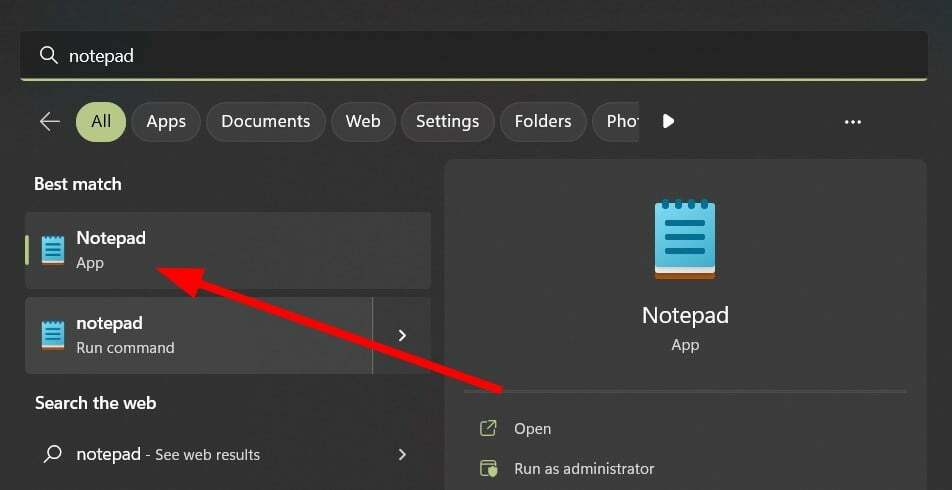
- Tüüp ipconfig /flushdns märkmikus.
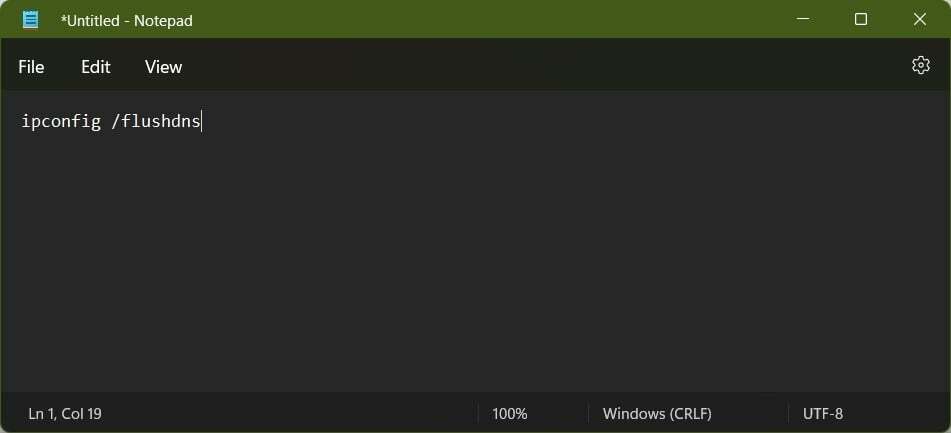
- Kliki Fail.

- Valige Salvesta kui.
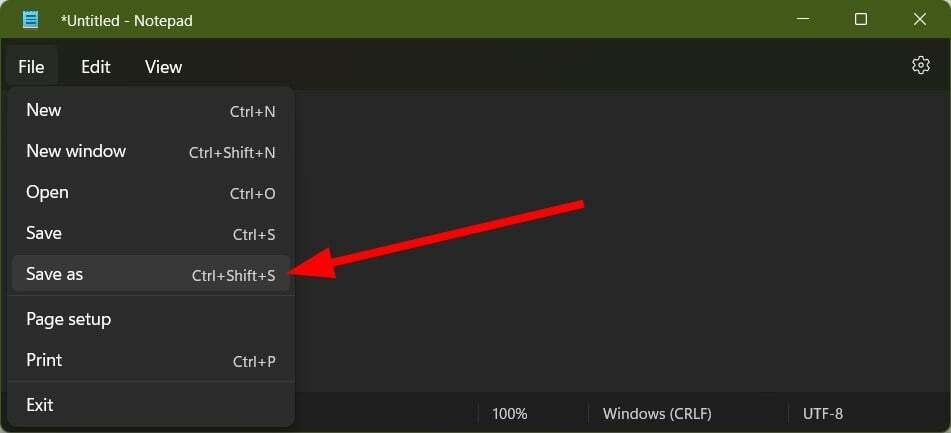
- Aastal Salvesta tüübina rippmenüüst, valige Kõik failid.
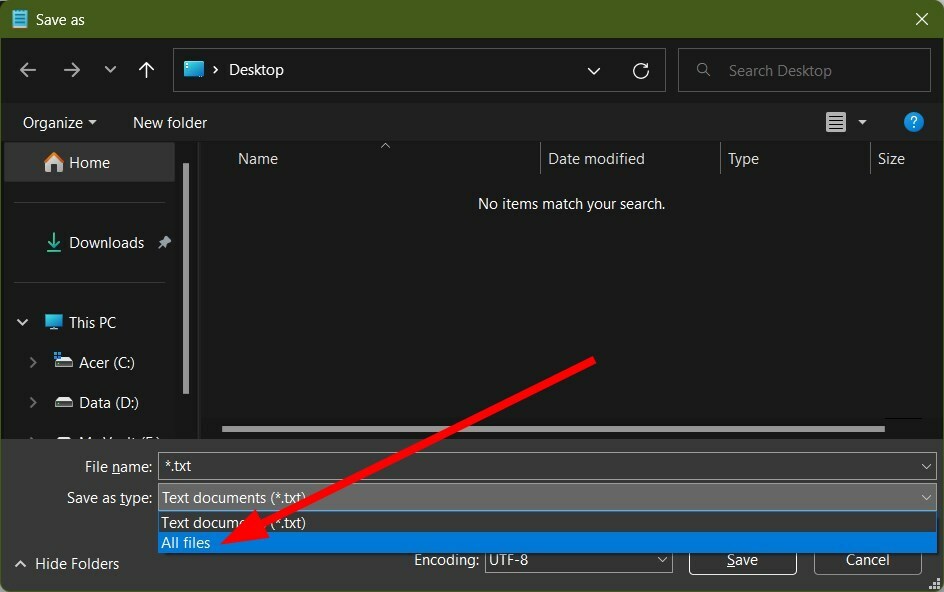
- Andke partiifaili nimi ja säilitage faililaiend kujul .nahkhiir.

- Kliki Salvesta.
- DNS-i vahemälu tühjendamiseks lihtsalt käivitage partiifail.
Eksperdi nõuanne:
SPONSEERITUD
Mõnda arvutiprobleemi on raske lahendada, eriti kui tegemist on puuduvate või rikutud Windowsi süsteemifailide ja hoidlatega.
Kasutage kindlasti spetsiaalset tööriista, nt Fortect, mis skannib ja asendab teie katkised failid oma hoidlast värskete versioonidega.
Pakkfaili loomine võib tunduda veidi pikk protsess, kuid see võib olla kasulik, kui te ei soovi DNS-i vahemälu nii sageli tühjendada. Kui teil on vaja seda teha, saate pakkfaili lihtsalt käivitada, topeltklõpsates sellel ja voila! DNS-i vahemälu tühjendatakse.
5. Lähtestage Winsocki seaded
- Vajutage nuppu Võida võti avamiseks Alusta menüü.
- Ava käsuviip administraatorina.
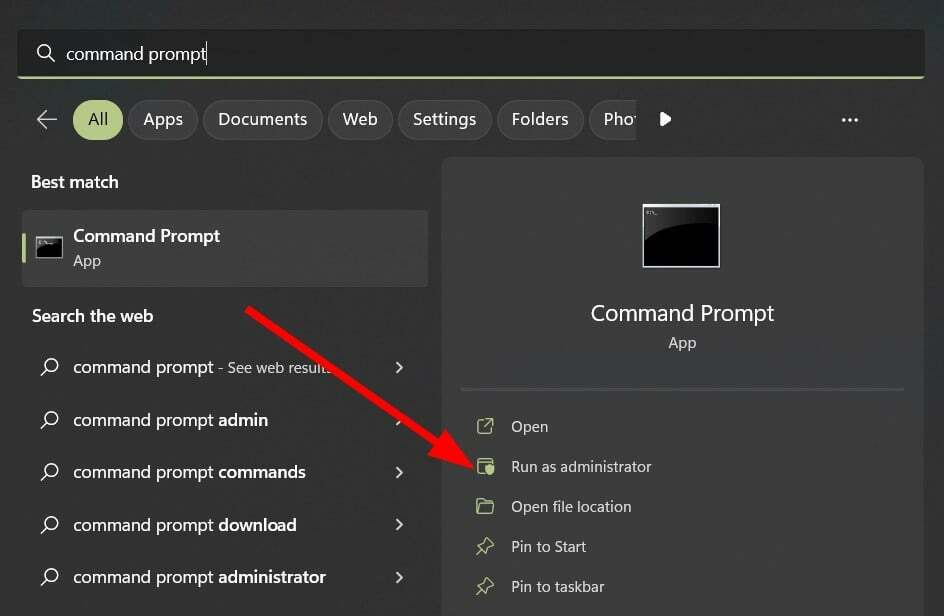
- Tippige allolev käsk ja vajutage Sisenema.
netsh winsocki lähtestamine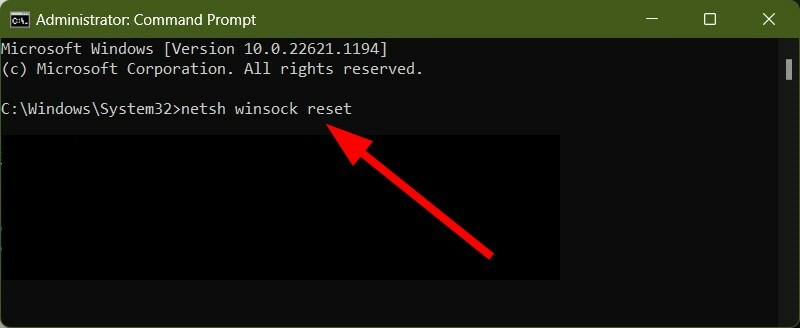
- Selle eduka täitmise kohta saate teate.
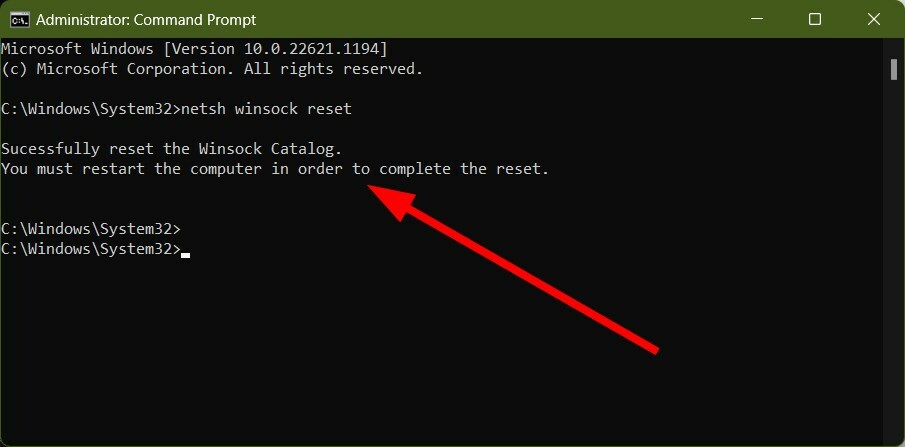
- Taaskäivita protsessi lõpuleviimiseks arvutisse.
Kui ülalmainitud DNS-i vahemälu meetodid ei tööta, ei tohiks te pettuda. Kuna saate Winsocki seadeid hõlpsalt kustutada. Winsock hõlbustab suhtlust Windowsi võrgutarkvara ja võrguteenuste vahel.
Kui tühjendate Winsocki, tühjendab see DNS-i vahemälu, mida me tahtsimegi.
6. Tühjendage DNS-i vahemälu automaatselt
- Ava Alusta menüü, vajutades nuppu Võida võti.
- Avatud registriredaktor.

- Liikuge allpool nimetatud teele.
HKEY_LOCAL_MACHINE\SYSTEM\CurrentControlSet\Services\Dnscache\Parameters
- Paremklõpsake paremal asuval tühjal alal ja valige Uus, seejärel klõpsake DWORD (32-bitine) väärtus.
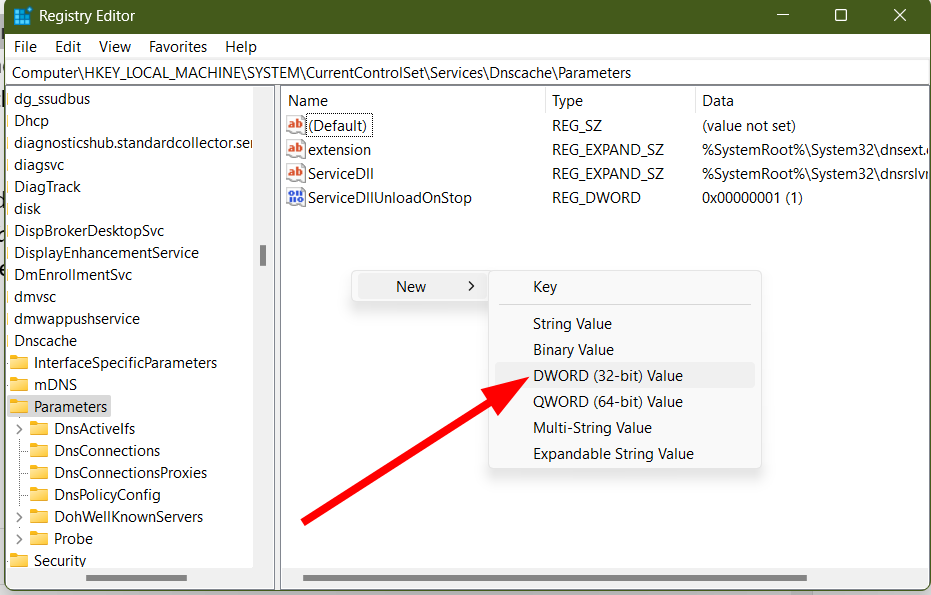
- Nimeta vastloodud väärtus kui MaxCacheTtl.

- Aastal Väärtusandmed väljale, sisestage 86400.
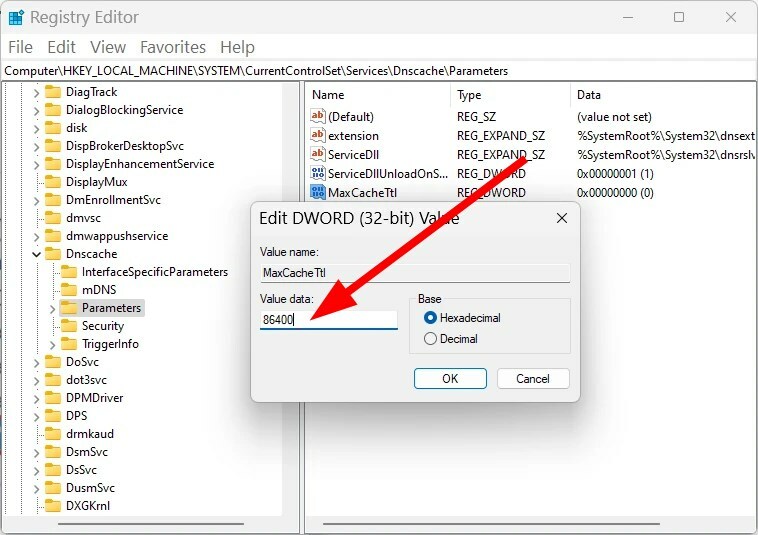
- Klõpsake Okei.
- Paremklõpsake paremal pool tühjal alal.
- Valige Uus ja seejärel valige DWORD (32-bitine) väärtus.
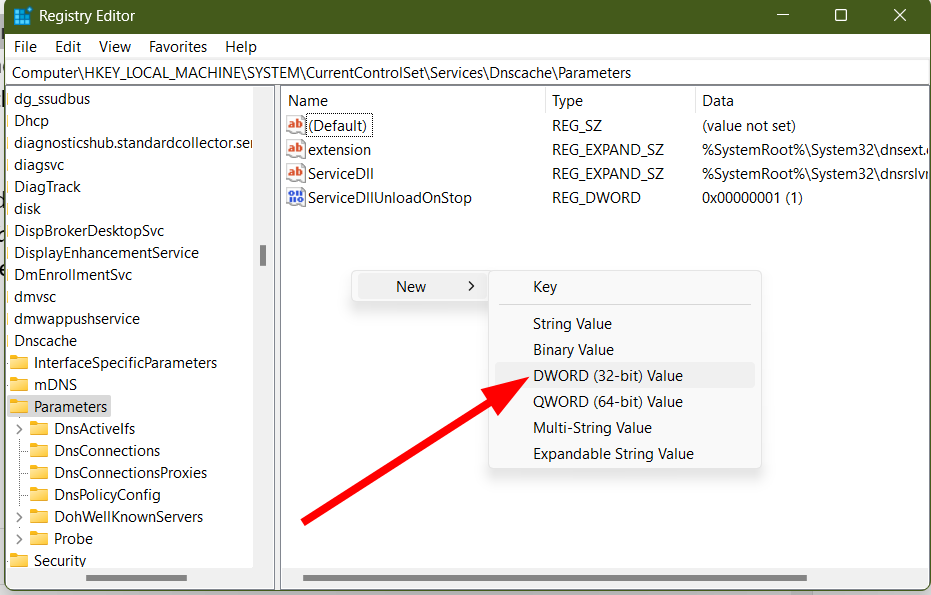
- Nimeta vastloodud väärtus kui MaxNegativeCacheTtl.

- Aastal Väärtusandmed väli, tüüp 5.
- Klõpsake Okei.
- Sulge registriredaktor.
- Taaskäivita arvutisse.
Kui loote registri ülalmainitud viisil, veendute, et DNS-i vahemälu lähtestatakse automaatselt 86400 sekundi või 24 tunni pärast. Nii ei pea te DNS-i vahemälu tühjendama, käivitades käsu ega midagi.
See on meie käest selles juhendis. Meil on juhend, mis aitab teid parandage ajutised failid, mis ei kustutata automaatselt probleem.
Võite vaadata ka meie selgitatud meetodit, mis teid aitab tühjendage kiiresti arvuti vahemälu operatsioonisüsteemis Windows 11.
Samuti võite vaadata meie juhendit, mis teid aitab tühjendage DNS-i vahemälu ilma administraatoriõigusteta. Siit saate teavet selle kohta mida teha, kui DNS-serveriga ei saa ühendust.
Kui te saate DNS-sond lõpetas NX-domeeni operatsioonisüsteemides Windows 10 ja 11, meil on juhend, mis aitab teil probleemi kiiresti lahendada.
Andke meile allolevas kommentaaris teada, kuidas tühjendasite oma Windows 11 arvuti DNS-i vahemälu.
Kas teil on endiselt probleeme?
SPONSEERITUD
Kui ülaltoodud soovitused ei ole teie probleemi lahendanud, võib teie arvutis esineda tõsisemaid Windowsi probleeme. Soovitame valida kõik-ühes lahenduse nagu Fortect probleemide tõhusaks lahendamiseks. Pärast installimist klõpsake lihtsalt nuppu Vaata ja paranda nuppu ja seejärel vajutage Alusta remonti.


